Tutorial passo a passo para criar e publicar seu blog bilíngue - Parte 3

Este é o terceiro texto sobre como criar seu site passo a passo! Neste texto, eu vou mostrar como você pode receber comentários nos seus textos!
Tabela de conteúdo
- Part 1 - Mínimo exemplo
- Part 2 - Adicionando uma seção de blog e publicando!
- Part 3 - Adicionando comentários
- Part 4 - Suporte à múltiplas línguas
- Part 5 - Adicionando um domínio personalizado
- Part 6 - Adicionando estatísticas
- Part 7 - Adicionando um formulário para emails
Comentários vindo de fábrica!
O Hugo já vem com suporte para você usar diversas plataformas de comentário. Neste tutorial, eu vou usar o Disqus como a plataforma de comentários. Eu tenho usado essa plataforma há muitos anos e ele tem me servido muito bem. Existem algumas alternativas, mas decidi usar a que eu estou mais familiarizada!
Configurando o Disqus
Uma vez que você criou sua conta, você pode ir no menu na lateral direita e clicar em Add Disqus To Site:
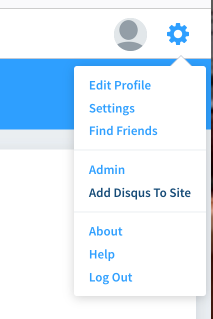
Você vai ser redirecionada para uma página bem cheia de coisas, mas se você rolar pra baixo você consegue encontrar um botão chamado Get Started button:
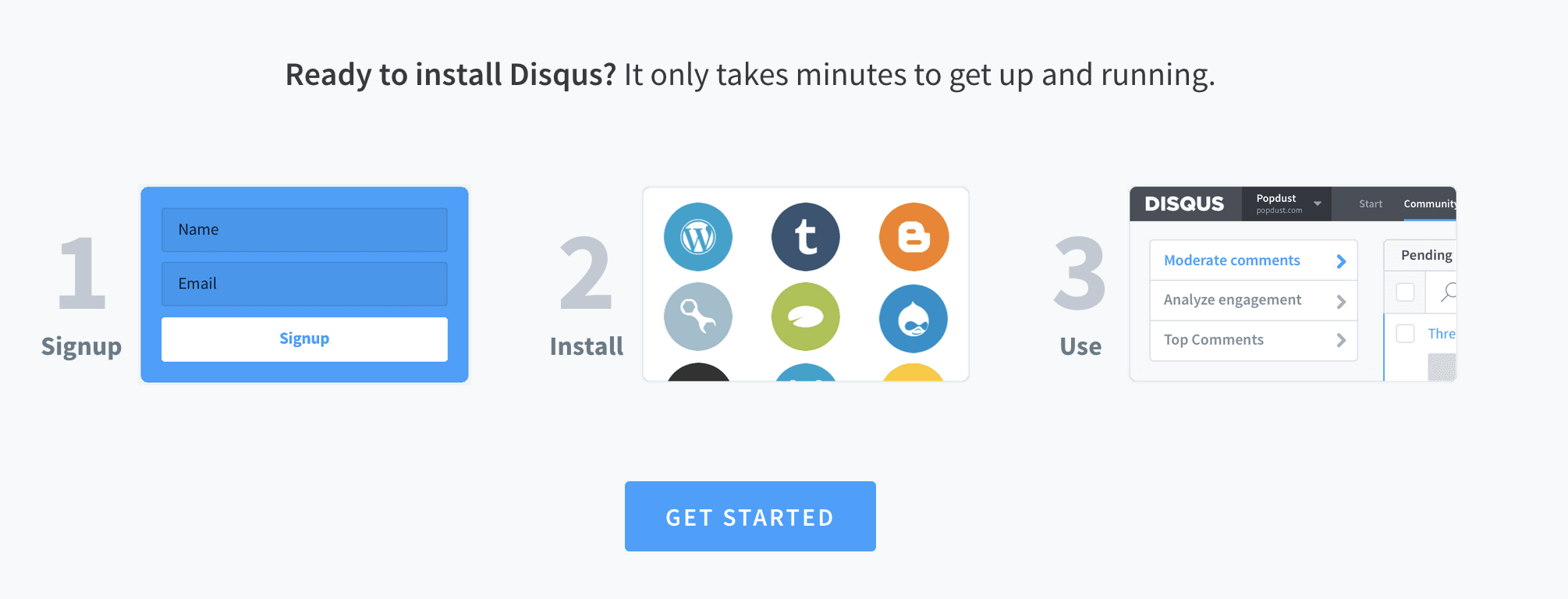
E aí você pode clicar em I want to install Disqus on my site:
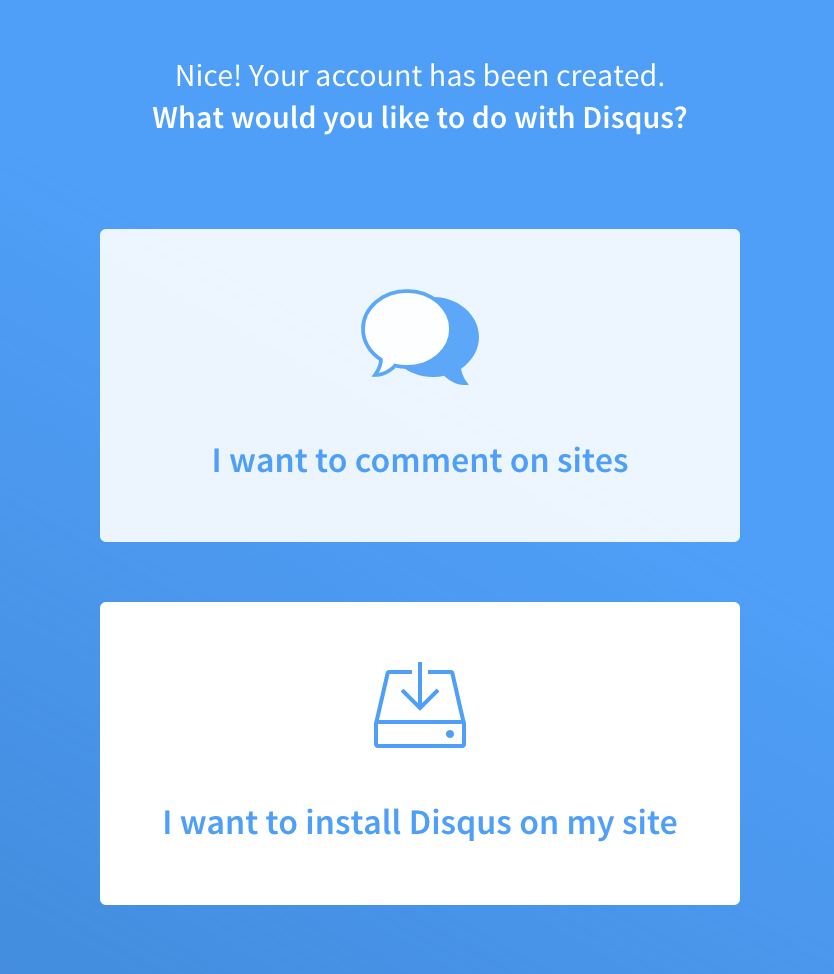
Passo 1: defina um id único
Agora vamos começar a configuração específica para o seu site. Você vai precisar criar um ID único que identifique seu site. Isso é o nome que vai no campo Website Name:
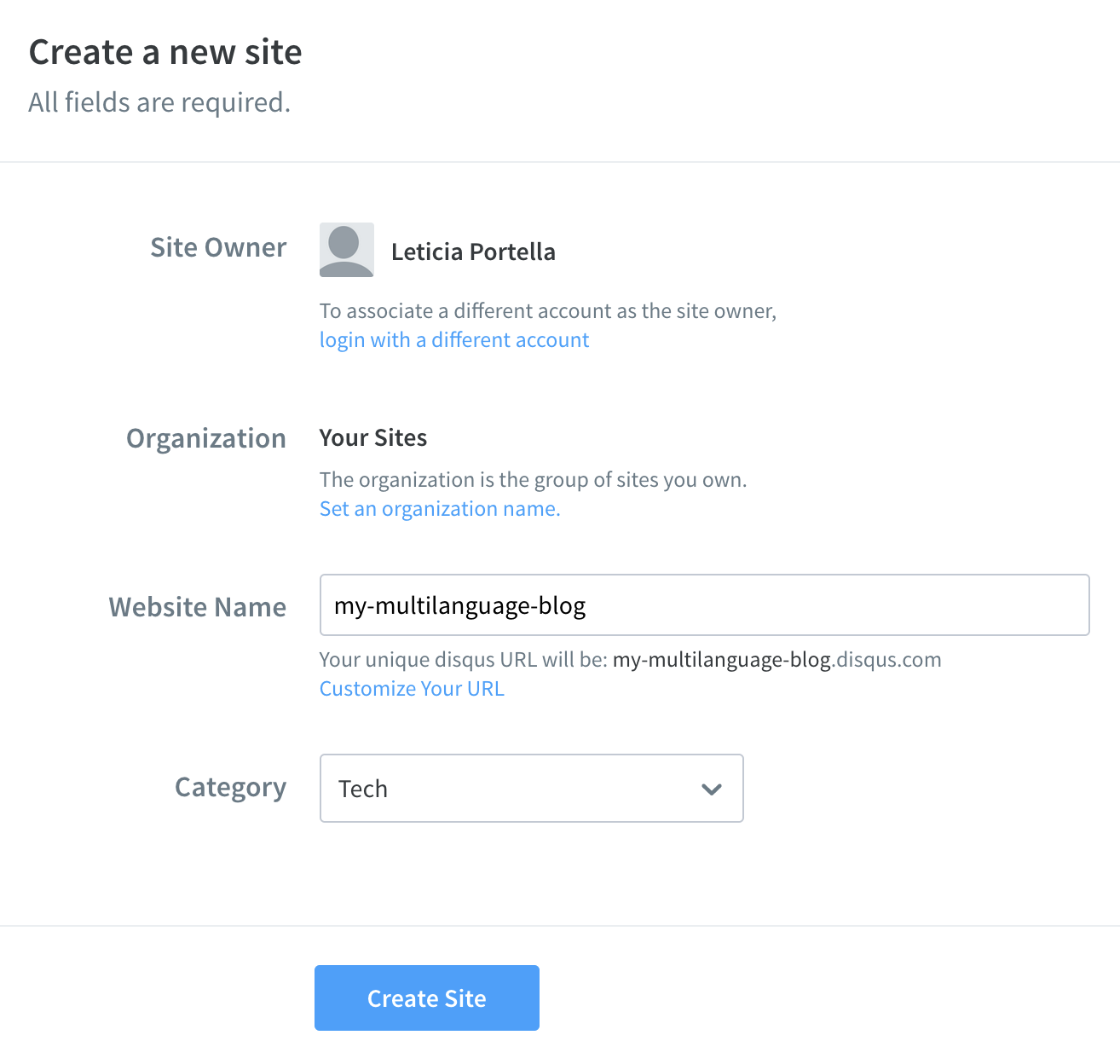
Tenha certeza que você escolheu um nome único. Disqus mostra embaixo se o ID não é único e adiciona um número para torná-lo único. O problema é que não é muito óbvio que ele mudou o que você colocou! Fique atenta para ter certeza de qual é o resultado final:

Anote qual foi o ID único final, vamos precisar dele depois!
Passo 2: Escolha o plano
O Disqus vai oferecer uma série de planos pagos. Eu selecionei o plano Básico que é gratuito:
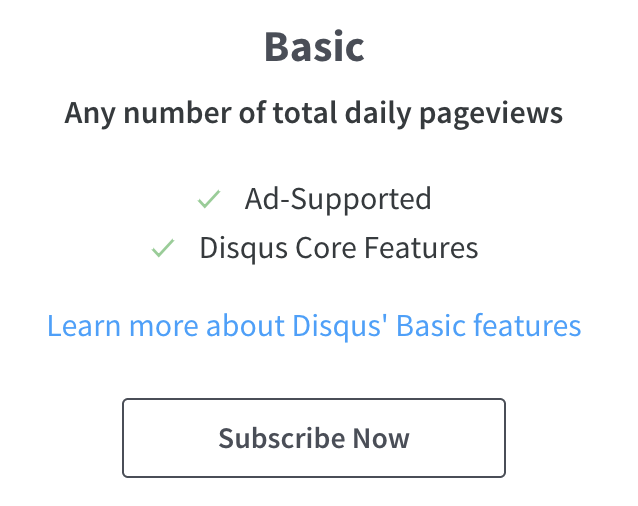
No próximo passo, você deve selecionar qual plataforma você vai usar pro seu blog. Infelizmente, o Hugo não está listado como opção. Não tem problema! Você pode selecionar Jekyll, que é uma ferramenta bem similar. Você vai ver uma tela sobre como instalar, mas pode clicar em Configure e seguir pra próxima tela.
Passo 3: Mais configurações
Nessa parte, você pode adicionar mais configurações, como o tema (claro ou escuro), nome do site, etc. Você não precisa necessariamente de nada disso, pode deixar tudo branco e seguir em frente. Se quiser voltar depois e preencher tudo, zero problemas :)
Passo 4: Defina o estilo de moderação
Finalmente você pode decidir o tipo de moderação que seu site vai ter. Como todas as configurações aqui, você pode alterar isso depois dependendo do que você encontrar pela frente:
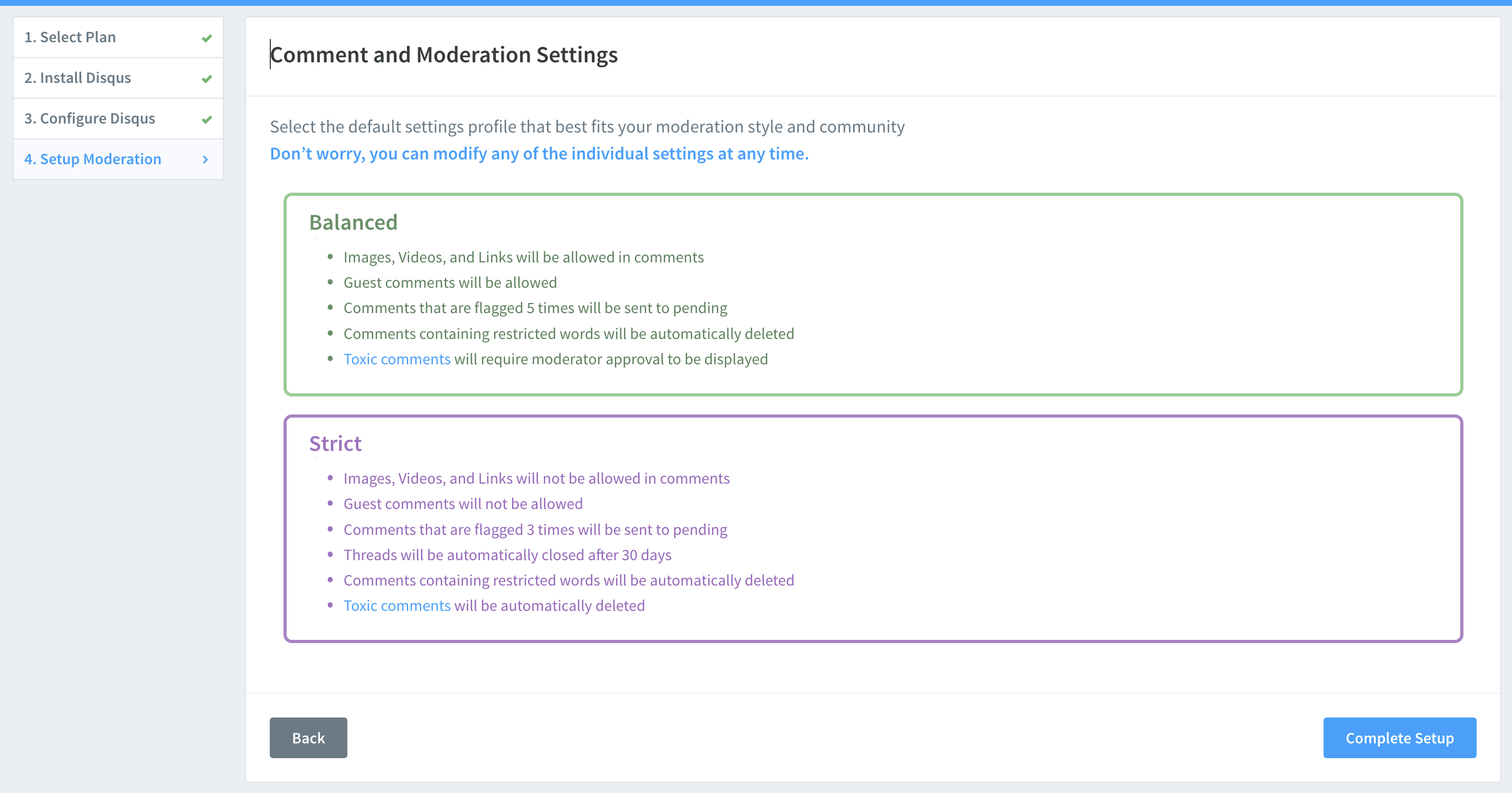
Passo 6: Adicione no seu site!
Agora podemos voltar ao arquivo config.toml e adicionar a seguinte linha (usando o ID único que você configurou no passo 1):
disqusShortname = "my-multilanguage-blog"
Se você rodar o Hugo lecalmente e for a qualquer um dos posts, você verá a seguinte mensagem:
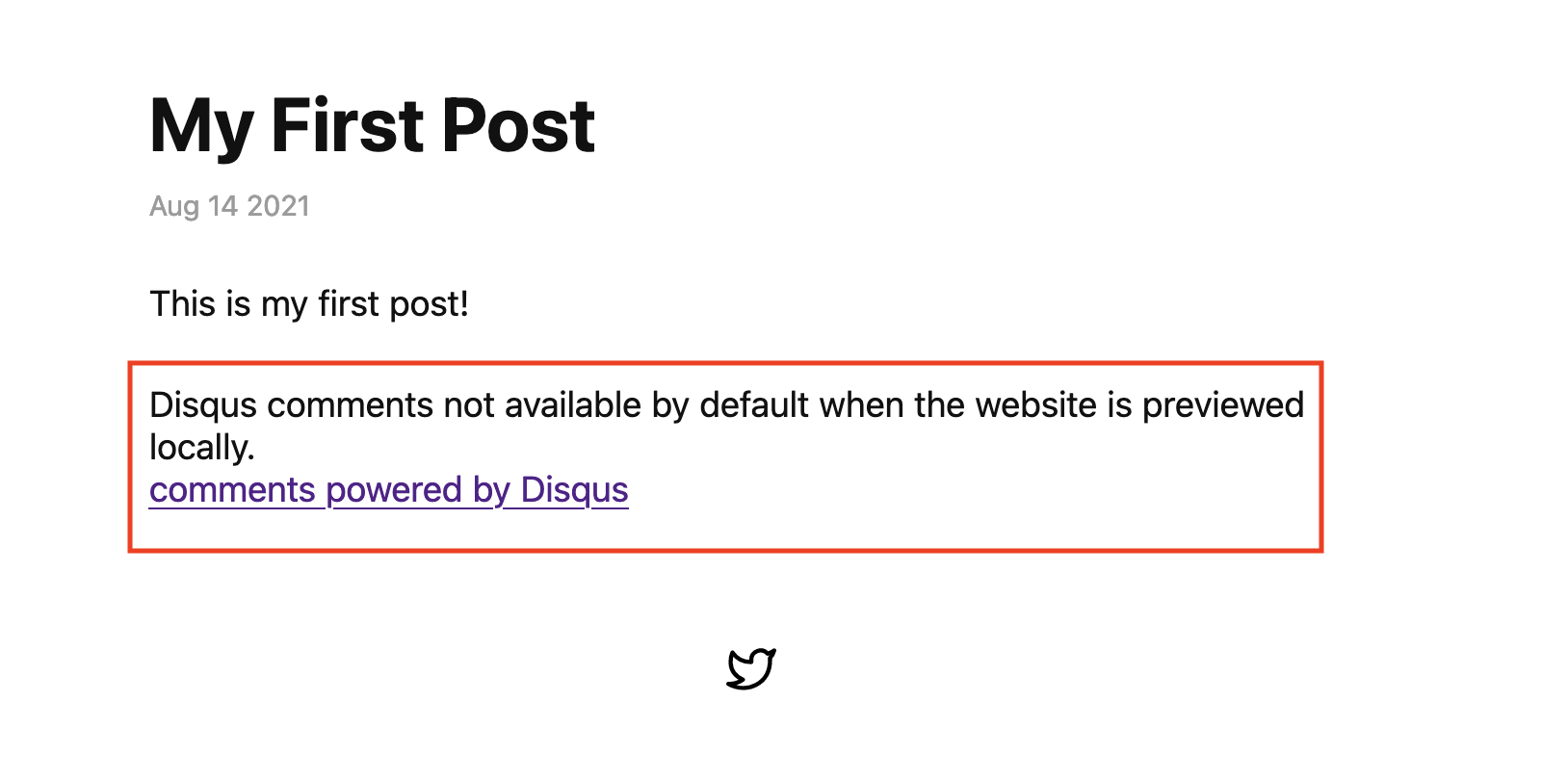
Pode fazer o commit da sua única linha de código e dar o git push 🙂
git add config.toml
git commit -m "add disqus"
git push
Assim que o site tiver o deploy completo no Netlify (alguns segundos) você pode ir ao seu post e ver que os comentários estão lá \o/ :
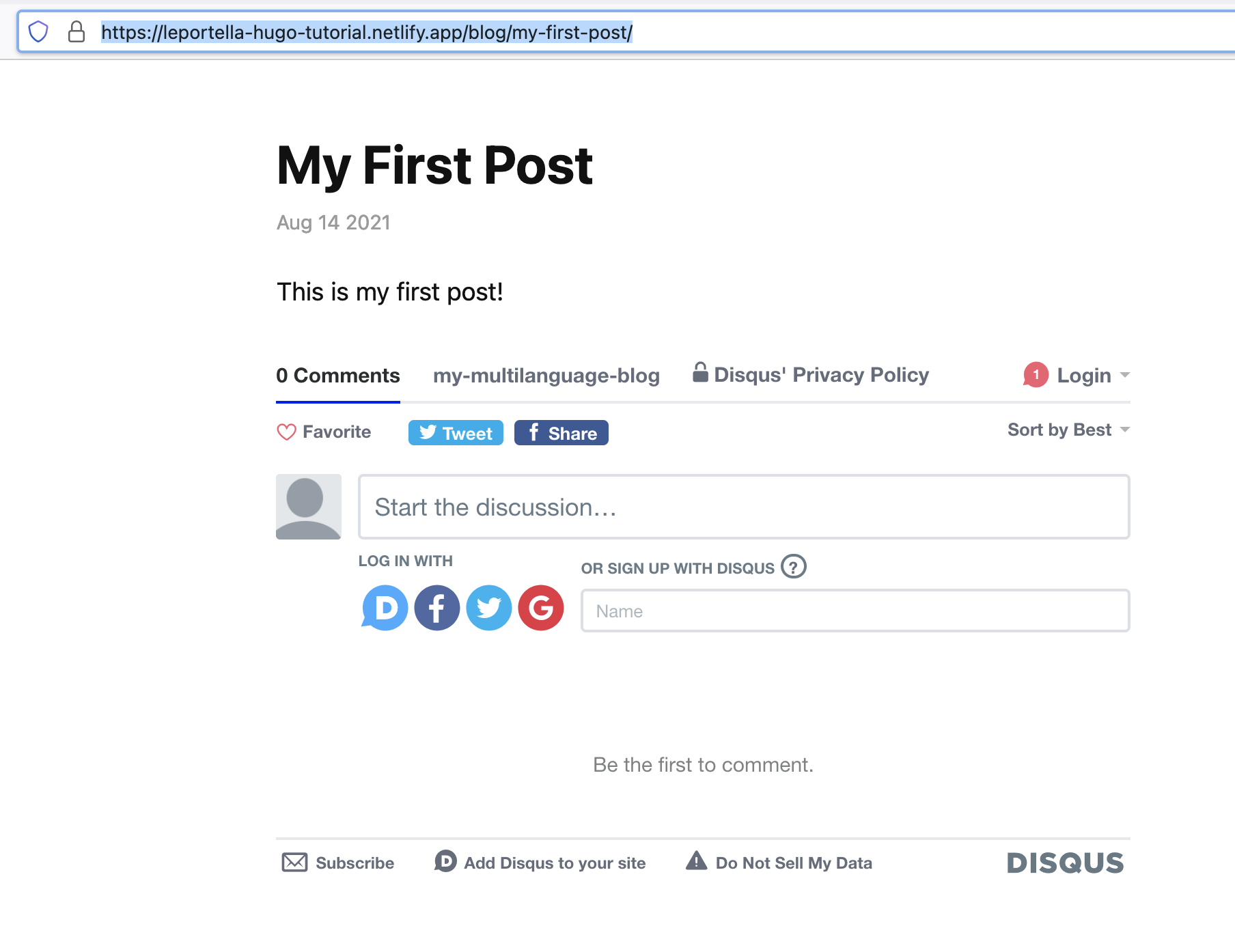
Prontinho! Você está pronta pra receber comentários nos textos incríveis que você escrever :) Parabéns!
❤Abraço!
Letícia